笔记本声音太小怎么办,笔记本声音太小解决办法,桌面的右下角是系统托盘区域中的音量调节。尽管这是最简单的,但也最容易忽略。因此,当声音较低时,请检查音量调节是否已调整。
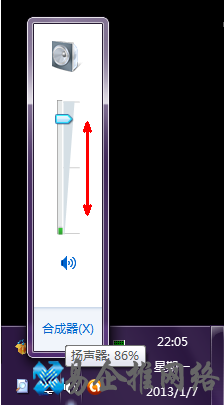
其次,调整播放器的音量。这经常被忽略。如果媒体文件的声音很小,请注意媒体播放器的音量。
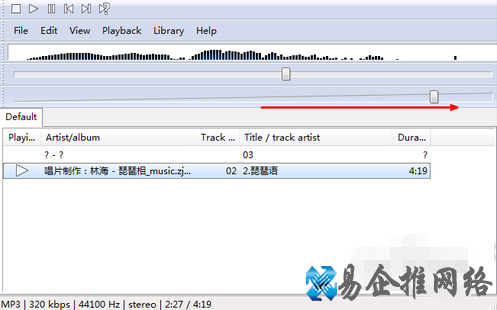
如果以前的方法不能解决,那么我们可以从高级设置中查看是否可以解决,首先打开开始菜单,打开控制面板。
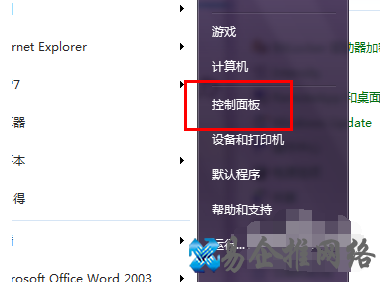
然后在控制面板的选项中选择声音选项,
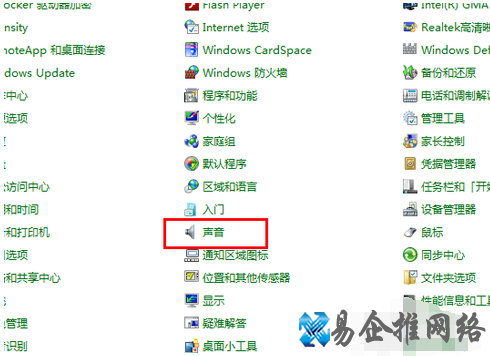
选择扬声器,单击右下角的属性按钮
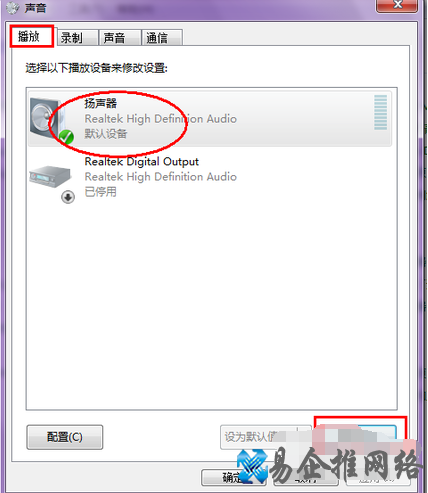
在扬声器属性页面设置中,选择音量,您可以先将所有音量调至最大,

然后,我们再次单击增强选项,
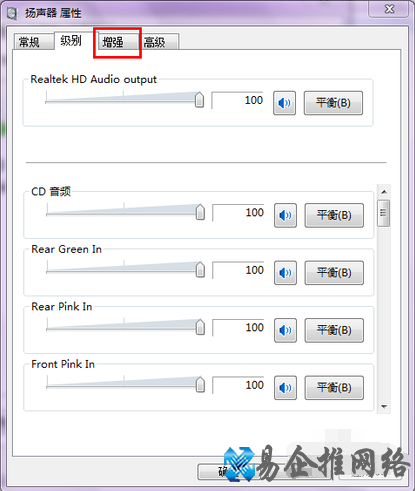
在此选项中,选择均衡器选项,然后在下面的声音效果属性中,单击按钮设置最右边的三个点。
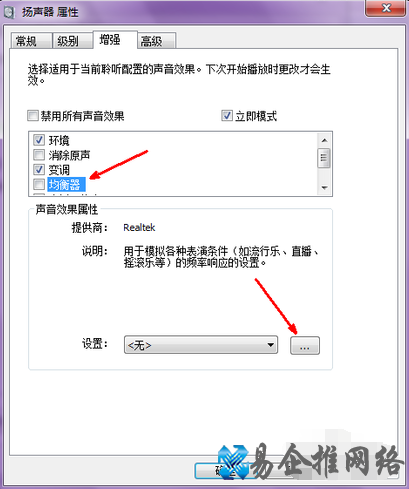
出现均衡器,最右边带有一些小滑块,将其适当调整

完成所有调整后,请在这些设置页面上单击“确定”按钮以保存我们刚刚进行的所有设置,然后退出。

如果您仍然觉得此调整还不够,那么我们只能从声卡驱动程序开始,打开控制面板并选择声卡驱动程序,如果没有此选项,则可以自己下载声卡驱动程序。
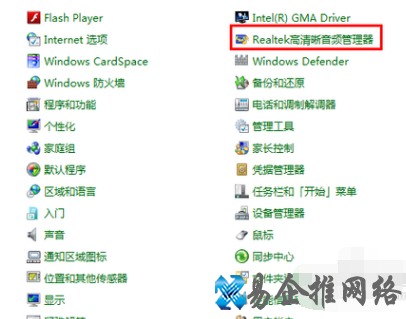
打开声卡驱动程序,我们可以使用声卡驱动程序最大化其音量潜力,将其调整到右端,声音会明显变大
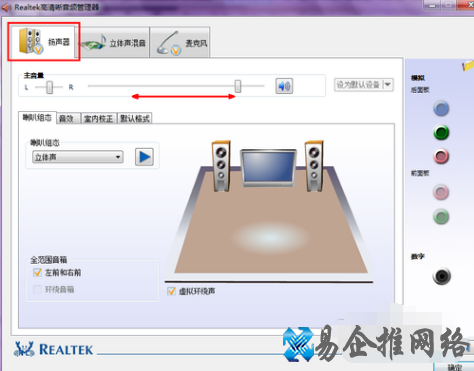
本文地址:百科问答频道 https://www.neebe.cn/wenda/9064.html,易企推百科一个免费的知识分享平台,本站部分文章来网络分享,本着互联网分享的精神,如有涉及到您的权益,请联系我们删除,谢谢!



 相关阅读
相关阅读







